Berikut adalah dasar membuat form di microsoft visual foxpro 8.0 diantaranya jika kalian sebagai mahasiswa semester awal awal tutorial ini semoga dapat membantu anda dalam mempelajari microsoft visual foxpro 8.0. mari kita simak tutorial membuat form pada microsoft visual foxpro
1. Buka program Visual FoxPro -aktifkan jendela Command dan ketikkan perintah CREATE FORM LATFORM - kemudian tekan ENTER.Lihat gambar dibawah ini:
2. Selanjutnya tampil jendela Form Designer diikuti Form Control Toolbars (lihat gambar dibawah) :
3. Selanjutnya tambahkan 2 buah kontrol Label (A) dan 1 kontrol Command Button (cari masing-masing kontrol pada Form Control Toolbars) pada area form yang kosong seperti pada gambar berikut :
4. Aturlah nilai properties dari masing-masing kontrol yang telah diletakkan pada form seperti yang ditunjukkan pada tabel berikut :
Objek/Kontrol Properties Pengaturan
Label 1 Caption SELAMAT BELAJAR
FontSize 14
Label 2 Caption MICROSOFT VISUAL FOXPRO 8.0
FontSize 14
Command Caption KELUAR
Catatan:
Contoh cara mengatur nilai properties untuk masing-masing kontrol:
Aktifkan (klik 1x) jendela Form1 - klik 1x kontrol Label 1 -kemudian aktifkan jendela Properties, cari bagian Caption dan ubah/ketikkan: SELAMAT BELAJAR - tekan Enter - kemudian cari bagian FontSize -ubah nilainya menjadi 14 (lihat gambar berikut):
5. Setelah Anda atur semua nilai properties untuk masing-masing kontrol maka hasilnya akan tampak seperti pada gambar berikut:
6. Kemudian klik ganda tombol KELUAR, muncul jendela kode program - tambahkan (ketikkan) kode program : ThisForm.Release -klik tanda (X) untuk keluar dari jendela kode program (perhatikan gambar):
7. Selanjutnya simpan form dengan meng-klik tombol Save (Toolbars bagian kiri atas) - jalankan program dengan meng-klik icon/simbol tanda seru ( ! ) dan pilih YES ketika muncul kotak dialog (pertanyaan apakah form ingin disimpan) seperti yang tampak pada gambar dibawah:
8. Setelah Anda running program, maka hasilnya akan tampak seperti gambar dibawah -untuk keluar dari form, klik tombol KELUAR
9. Untuk keluar dari program FoxPro, aktifkan menu File - pilih Exit
(Anda juga dapat menekan Alt+F4 pada keyboard untuk keluar dari program).
TUGAS
Buatlah sebuah form baru seperti gambar dibawah ini dan beri nama tugas2_4 digit terakhir NPM (Contoh: tugas2_0327):
form berfungsi sebagai tampilan visual dalam program kita sehingga perlu peletakan yang komunikatif agar dapat dengan mudah digunakan oleh user.Demikian tutorial cara membuat form dalam microsoft visual foxpro 8.0 semoga bermanfaat, Jangan lupa untuk terus berdoa,berusaha,serta rajin berlatih.

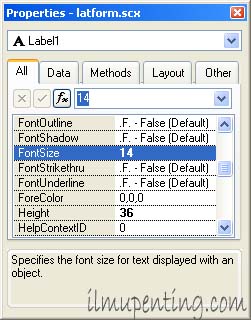
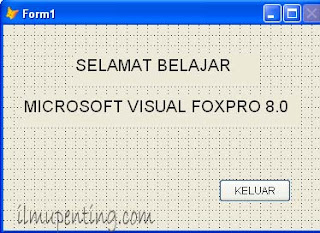
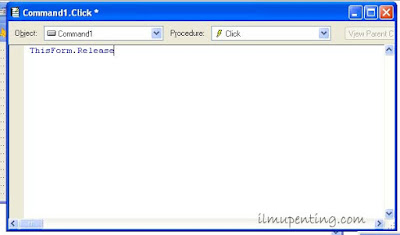
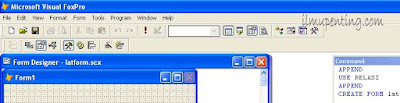

ConversionConversion EmoticonEmoticon